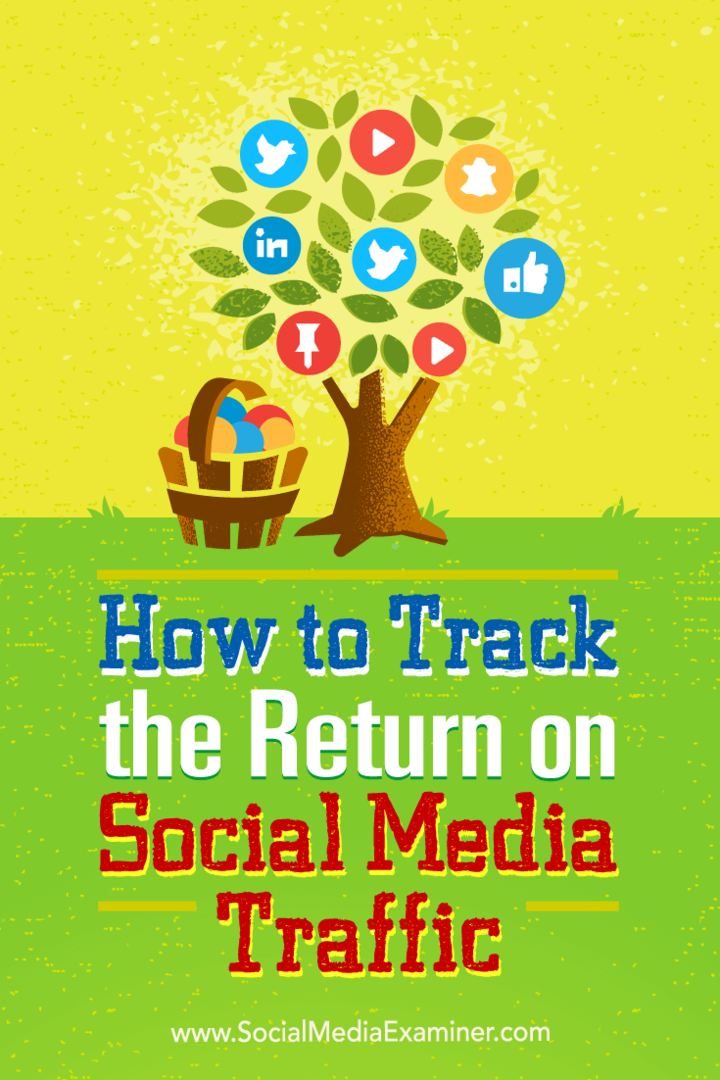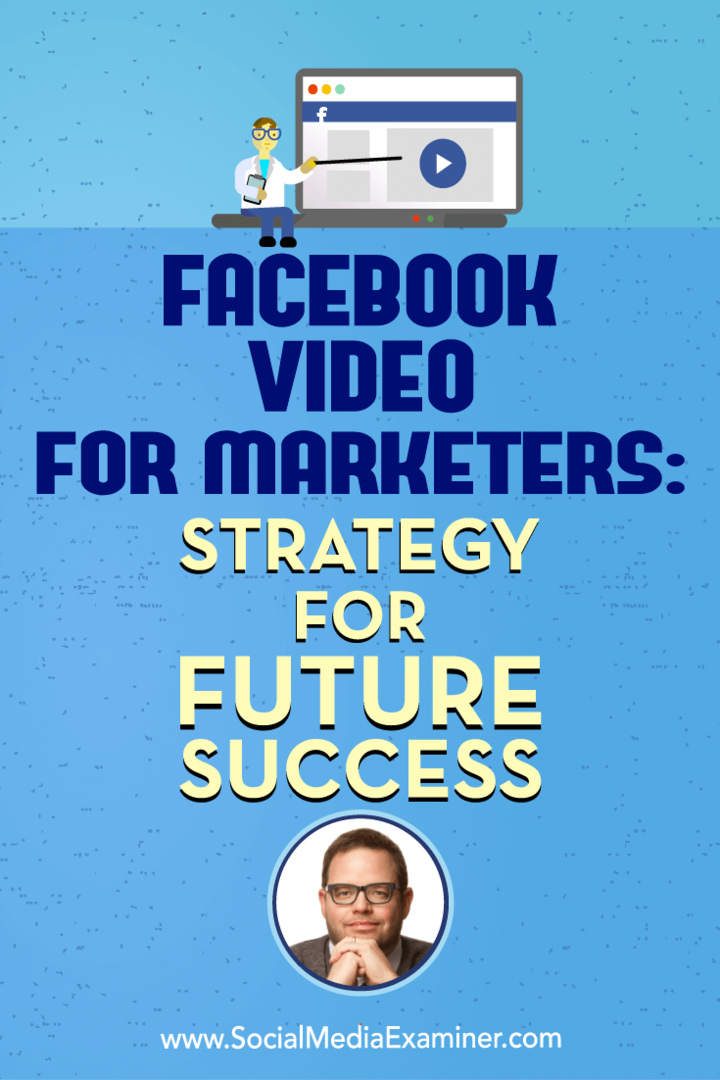विंडोज 11 पर नाइट लाइट फीचर कैसे इनेबल करें
माइक्रोसॉफ्ट विंडोज़ 11 नायक / / August 11, 2021

पिछला नवीनीकरण

विंडोज 11 में एक "नाइट लाइट" सुविधा है जो आपको शाम को आसानी से देखने के लिए स्क्रीन पर गर्म रंगों के साथ नीली रोशनी को कम करने की अनुमति देती है।
माइक्रोसॉफ्ट ने पेश किया विंडोज 10 पर नाइट लाइट की सुविधा. इसे आपकी स्क्रीन से हानिकारक नीली रोशनी को फ़िल्टर करने और इसे गर्म रंगों से बदलने के लिए डिज़ाइन किया गया है, जिससे आंखों का तनाव कम हो सकता है। यदि आपके बेडरूम में पीसी है तो यह आपको अधिक स्वाभाविक रूप से सोने में मदद करने का एक अच्छा तरीका है। यहां विंडोज 11 पर नाइट लाइट फीचर को इनेबल करने का तरीका बताया गया है।
विंडोज 11 पर नाइट लाइट चालू करें
आरंभ करने के लिए, पर जाकर सेटिंग खोलें प्रारंभ> सेटिंग्स या का उपयोग करना कुंजीपटल संक्षिप्त रीतिविंडोज की + आई सीधे सेटिंग पेज खोलने के लिए।
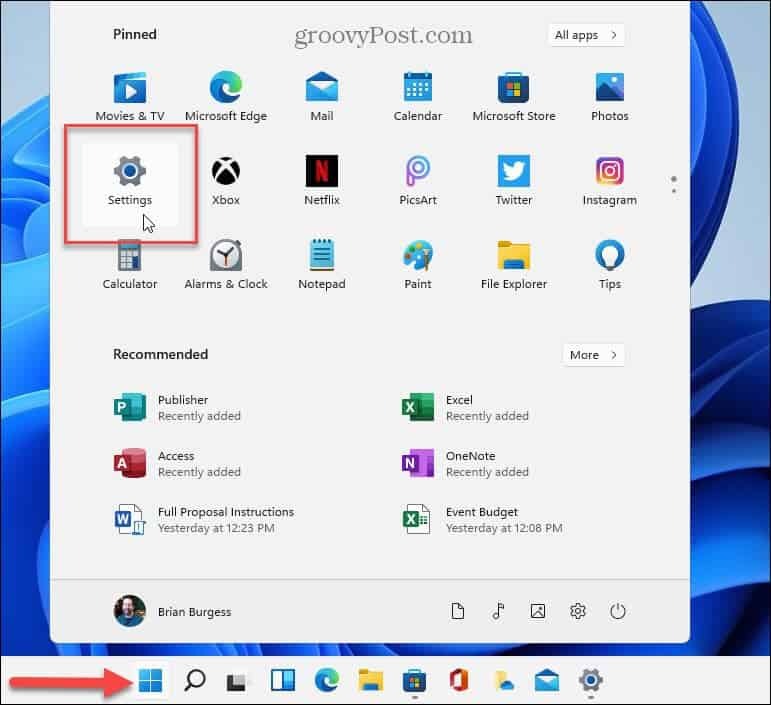
सेटिंग्स पेज खुलने के बाद, पर क्लिक करें प्रणाली बाईं ओर के विकल्पों के पैनल से। दाईं ओर, पर क्लिक करें प्रदर्शन विकल्प।
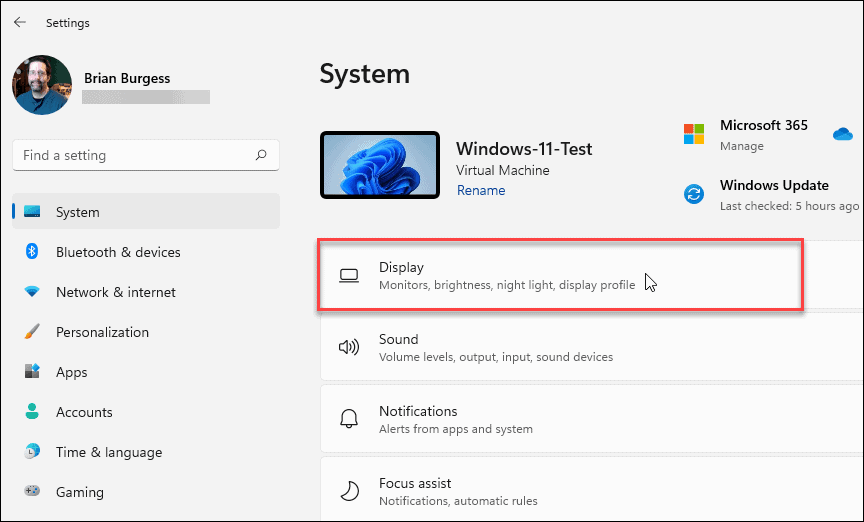
सुविधा को सक्षम करने के लिए "ब्राइटनेस एंड कलर" सेक्शन के तहत नाइट लाइट स्विच पर टॉगल करें।

ध्यान दें: यह भी ध्यान देने योग्य है कि आप कीबोर्ड शॉर्टकट का उपयोग कर सकते हैं
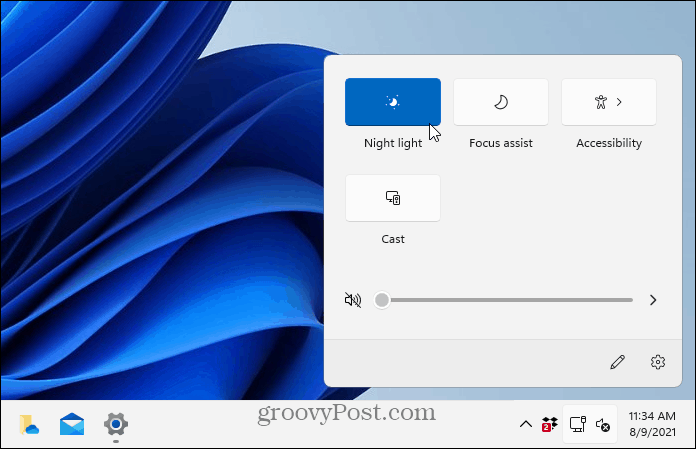
विंडोज 11 पर नाइट लाइट सेटिंग्स
नाइट लाइट की सेटिंग्स को एडजस्ट करने के लिए, इसकी सेटिंग पर क्लिक करें (केवल बटन को चालू या बंद करने के लिए नहीं)।
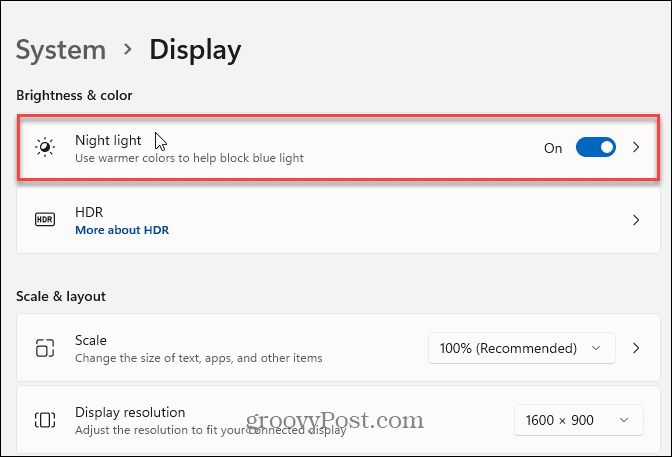
इससे नीचे दिखाया गया सेटिंग पेज खुल जाएगा। यह वह जगह है जहां आप स्लाइडर का उपयोग करके फीचर की ताकत को बदल सकते हैं। आप "सोने में मदद करने के लिए अपने प्रदर्शन पर गर्म रंग दिखाएँ" बटन पर क्लिक करके इसे चालू या बंद कर सकते हैं। और यह वह पृष्ठ है जहां आप नाइट लाइट को अपने द्वारा इसके लिए सेट किए गए शेड्यूल पर स्वचालित रूप से चालू या बंद करने के लिए शेड्यूल कर सकते हैं।
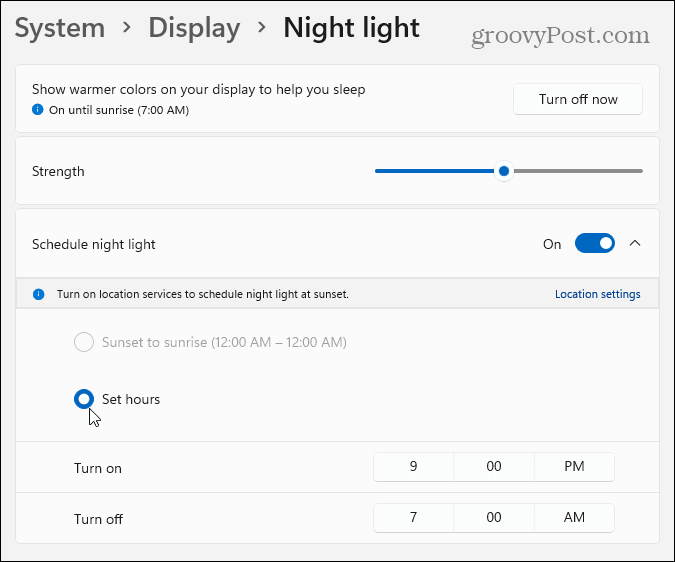
यही सब है इसके लिए। अगर आपके पास पीसी है तो आप उसे अपने बेडरूम में रखें। यह भी एक अच्छा विकल्प है अगर आपको इसे समय-समय पर अंधेरे वातावरण में जांचना है। और आप नहीं चाहते कि आपकी आंखें जल जाएं।
और Windows 11 UI अनुभव के बारे में अधिक जानने के लिए, एक नज़र डालें टास्कबार को छुपाना. या कैसे पढ़ें स्टार्ट बटन को बाएं कोने में ले जाएं स्क्रीन की।
Google क्रोम कैश, कुकीज़ और ब्राउज़िंग इतिहास को कैसे साफ़ करें
Chrome आपके ब्राउज़र के प्रदर्शन को ऑनलाइन अनुकूलित करने के लिए आपके ब्राउज़िंग इतिहास, कैशे और कुकीज़ को संग्रहीत करने का एक उत्कृष्ट कार्य करता है। उसका तरीका है...
इन-स्टोर मूल्य मिलान: स्टोर में खरीदारी करते समय ऑनलाइन मूल्य कैसे प्राप्त करें
इन-स्टोर खरीदने का मतलब यह नहीं है कि आपको अधिक कीमत चुकानी होगी। मूल्य-मिलान गारंटी के लिए धन्यवाद, आप खरीदारी करते समय ऑनलाइन छूट प्राप्त कर सकते हैं ...
डिजिटल गिफ्ट कार्ड के साथ डिज़्नी प्लस सब्सक्रिप्शन कैसे उपहार में दें
यदि आप डिज़्नी प्लस का आनंद ले रहे हैं और इसे दूसरों के साथ साझा करना चाहते हैं, तो यहां डिज़्नी+ उपहार सदस्यता खरीदने का तरीका बताया गया है...
Google डॉक्स, शीट और स्लाइड में दस्तावेज़ साझा करने के लिए आपकी मार्गदर्शिका
आप Google के वेब-आधारित ऐप्स के साथ आसानी से सहयोग कर सकते हैं। Google दस्तावेज़, पत्रक और स्लाइड में अनुमतियों के साथ साझा करने के लिए आपकी मार्गदर्शिका यहां दी गई है...